关于如何解锁iPad的终极解决方案 |
您所在的位置:网站首页 › ipad4破解id锁教程视频 › 关于如何解锁iPad的终极解决方案 |
关于如何解锁iPad的终极解决方案
|
iPad是全球最受欢迎的平板电脑设备。 它比普通智能手机拥有更大的屏幕,因此您可以更方便地完成所有操作。 例如,放大产品照片可让您在线购物时查看详细信息。 显然,没有比忘记iPad密码更糟的了。 幸运的是,您仍然可以通过iTunes / iCloud / Siri等解锁iPad。 它们既安全又保护您的保修。  在本教程中,我们将分享解锁iPad的所有方法,而无需知道密码。 按照我们的指南,您可以照常访问您的设备。 第 1 部分:如何在没有第三方工具的情况下免费解锁 iPad第2部分:如何在没有密码的情况下解锁iPad部分3:如何解锁iCloud锁定的iPad部分1: 如何在没有第三方工具的情况下免费解锁 iPadiOS 15 系统由于新增的新功能而备受关注。 与 Apple 设备安全相关的最令人惊讶的功能是在设备本身上重置 iPhone/iPad 的方式。 如果您忘记了锁屏密码,您可以通过重置手机重新获得对手机的访问权限。 现在跟随领导免费解锁你的iPad! 第三:使 安全锁定 弹出通知,您可以反复尝试错误的锁屏密码。 第三:点击 擦除iPhone 在右下角。 第三:点击 抹去 继续这个过程 第三:如果您还记得您的 Apple ID 密码,请输入该密码,您将退出 iPad。 第三:点击 抹去 一次。 第三:您的 iPad 将很快重新启动,您可以在没有锁屏密码的情况下重新获得对它的访问权限。 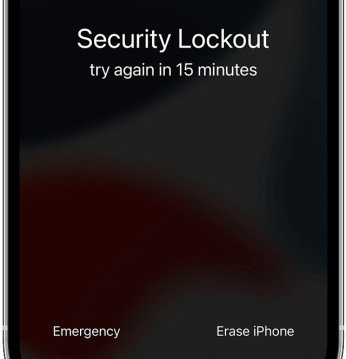 部分2:如何在没有密码的情况下解锁iPad 部分2:如何在没有密码的情况下解锁iPad苹果发布了多项服务来帮助客户管理他们的设备,例如iTunes,iCloud,Siri等。他们能够擦除锁屏密码以及其他个人信息。 因此,最好对设备进行完整备份,然后选择自己喜欢的方式来解锁iPad。 方法1:通过iOS Unlocker解锁iPad(最简单)当iPad被忘记的密码锁定时,最简单的方法是擦除现有密码。 因为,即使您可以证明自己是iPad的所有者,Apple也无法恢复密码。 要擦除现有密码,您将需要第三方软件Apeaksoft iOS Unlocker。 Apeaksoft iOS解锁器 是专业的iPad密码删除器,可以清除iPad屏幕锁上的所有密码。 无论您忘记iPad密码还是多次错误输入密码,它都可以从锁定屏幕和禁用状态解锁iPad,以便您可以正常使用它。  推荐从所有密码中解锁iPad,例如面部ID,Touch ID,4位数字,6位数字,自定义数字和字母数字代码。当您忘记iPad上的Apple ID密码时,请删除Apple ID帐户。快速在iPad上恢复并清除“屏幕时间限制”密码。兼容几乎所有 iPad 型号,如 iPad Pro、iPad mini、iPad Air 等。免费下载 免费下载 推荐从所有密码中解锁iPad,例如面部ID,Touch ID,4位数字,6位数字,自定义数字和字母数字代码。当您忘记iPad上的Apple ID密码时,请删除Apple ID帐户。快速在iPad上恢复并清除“屏幕时间限制”密码。兼容几乎所有 iPad 型号,如 iPad Pro、iPad mini、iPad Air 等。免费下载 免费下载第三:使用USB电缆将iPad插入计算机 单击上面的下载链接,将iOS Unlocker免费下载到您的计算机中。 您可以在Windows或Mac计算机上下载此软件。 免费下载 免费下载成功安装后运行它,然后选择 清除密码 模式。 通过USB电缆将iPad与计算机连接。 点击 Start 开始 该软件主界面中的按钮。  第三:查看iPad信息 一旦此软件成功检测到,iPad的所有信息将自动显示。 单击开始按钮。 或在信息不正确后从下拉列表中修改iPad信息。  第三:下载适用于iPad的iOS固件 然后,该程序从Apple服务器下载匹配的iOS固件。 在此步骤中,请确保您的计算机已连接可靠的Internet。  第三:解锁iPad 固件下载完成后,单击 解锁 按钮并输入0000。然后单击 解锁 再按一次按钮即可开始解锁iPad密码  然后,该软件将为您的iPad解锁,并且iPad将自动重启。 之后,您可以照常使用iPad,并为屏幕锁定创建新的密码。 方法2:使用iTunes解锁iPad此方法需要计算机,Lightning电缆和最新版本的iTunes。 之后,您可以通过以下过程使用iTunes解锁iPad。 第三:将iPad连接到计算机并启动iTunes。 检测到设备后,单击左上角的“ iPad”图标。 第三:转到左侧栏中的“摘要”标签,然后点击“还原iPad”按钮。 第三:填写必要的信息并开始清除iPad上的所有内容,包括锁屏密码。 第三:完成后,重新启动iPad并将其设置为新设备或根据您的具体情况恢复iTunes备份。 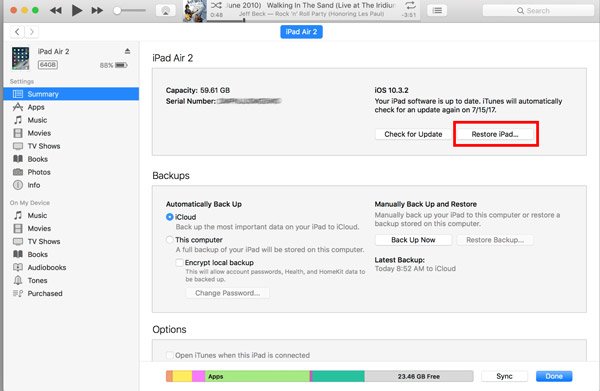 方法3:通过iPhone Eraser解锁iPad 方法3:通过iPhone Eraser解锁iPad许多人不喜欢iTunes,部分原因是它有很多错误。 为什么不试试Apeaksoft呢 iPhone橡皮擦。 其主要特点包括: 1。 只需单击一下,即可在iPad上安全擦除锁定屏幕密码。 2。 根据您的情况决定擦除级别。 3。 保护您的隐私,一旦删除就无需恢复。 4。 依靠物理连接安全地擦除iPad。 5.支持iPad/Pro/Air/Mini及旧机型。 6。 适用于iOS 16 / 15 / 14及更早版本。 简而言之,它是如何在没有iTunes的情况下解锁iPad的最佳解决方案。 如何通过iPhone Eraser解锁iPad 第三:将锁定的iPad连接到iPad Eraser 在您的计算机上下载并安装iPad Eraser,然后将其打开。 接下来,使用设备随附的Lightning电缆将锁定的iPad插入计算机。 该程序将立即找到您的设备。 免费下载 免费下载 第三:确定一个擦除级别 iPad橡皮擦提供三种擦除级别,“低”,“中”和“高”。 请仔细阅读屏幕说明,然后根据需要选择适当的级别。  第三:在不知道密码的情况下解锁iPad 回到首页界面后,按“开始”按钮开始覆盖您的设备。 完成后,断开您的iPad并重新启动它。 现在,您无需密码即可访问它。  不要错过: 如何解锁屏幕坏了的iPhone 方法4:通过Siri解锁iPadSiri是另一种在没有iTunes的情况下解锁iPad的方法。 它不需要电脑。 根据测试,这种方式适用于iOS 8.2到iOS 10。 第三:打开iPad的电源并按住“主页”按钮,直到出现Siri。 (Siri不起作用?) 第三:询问“打开时钟应用程序”,系统将为您显示时钟应用程序。 第三:转到“计时器”标签,选择“计时器结束时”,然后在铃声选项中选择“购买更多音调”。 第三:当App Store打开时,点击底部的主页按钮转到主屏幕。 它只是绕过锁定屏幕,而不能永久解锁iPad。 您必须转到“设置”>“常规”>“重置”,然后触摸“删除所有内容和设置”以清除用于解锁iPad的锁屏密码。 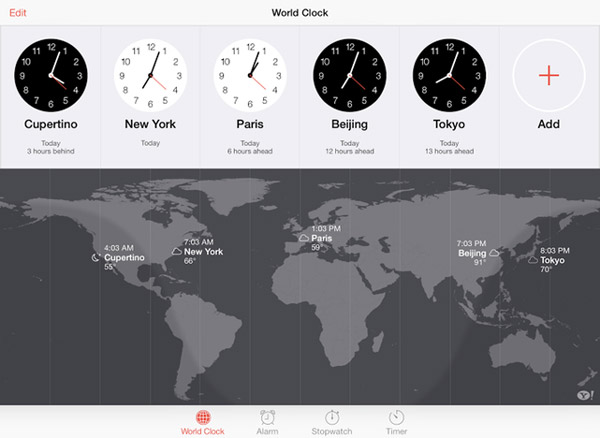 方法5:使用iCloud解锁iPad 方法5:使用iCloud解锁iPadApple已将Find My iPad引入最新版本的iCloud,该版本能够在不知道密码的情况下解锁iPad。 它需要您在设备上设置“查找我的iPad”。 第三:通过Wi-Fi或移动数据将iPad连接到互联网。 第三:如果您启用了双因素身份验证,请在计算机上的浏览器中访问iCloud网站,登录Apple ID和密码,并回答安全问题。 延伸阅读: Apple ID忘了吗? 只是 重置没有iPad的Apple ID. 第三:单击“查找我的iPad”>“所有设备”,然后选择您的设备。 接下来,点击“擦除iPad”选项,将您的设备恢复为购买状态并同时删除锁定屏幕密码。 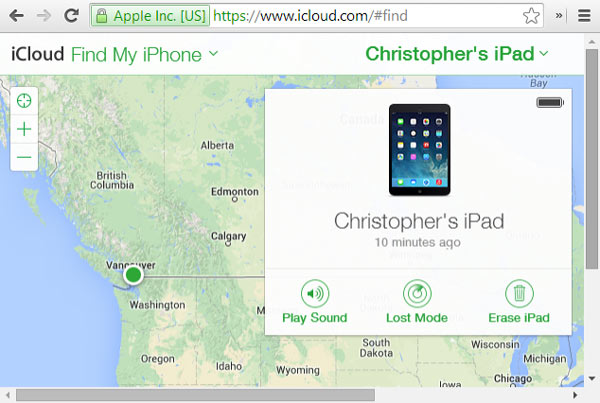 部分3:如何解锁iCloud锁定的iPad 部分3:如何解锁iCloud锁定的iPad立即查找我的iPad功能激活锁定,这是iOS设备的另一个安全措施。 这意味着没有您的Apple ID和密码,任何人都无法使用您的设备。 如果您使用的是二手iPad,则无法使用您的设备。 幸运的是,我们可以解决这个问题并解锁iCloud锁定的iPad。 方法1:绕过iCloud激活锁第三:在“激活iPad”屏幕上,按“主页”按钮并启用“ Wi-Fi”,然后根据您的位置更改DNS设置: 美国:104.154.51.7 欧洲:104.155.28.90 亚洲:104.155.220.58 休息:78.109.17.60 第三:点击“返回”>“完成”>“激活帮助”。 当提示您成功连接到我的服务器时,点击菜单并访问iCloud服务 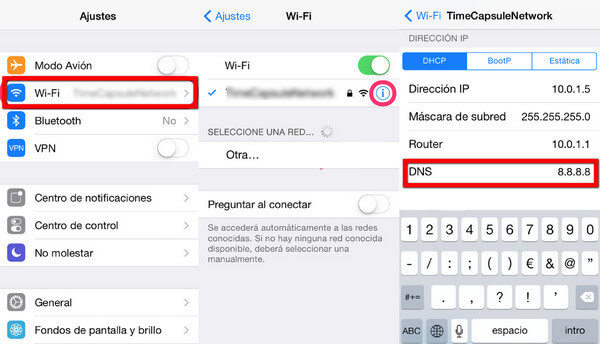 方法2:删除iCloud激活锁 方法2:删除iCloud激活锁如果您想通过删除iCloud Activation Lock解锁iCloud锁定的iPad,专业服务可以帮助您。 有几个在线服务宣布他们可以删除iCloud Activation Lock,但只有少数能够实现,如iPhoneIMEI.net,官方iPhone解锁和IMEICodes。 它们是付费服务,但价格实惠。 您可以选择自己喜欢的服务并获得所需的服务。  结论 结论锁定的iPad意味着您被阻止,无法访问设备上的任何文件和数据。 在本教程中,我们分享了多种解决方案,了解如何在不同情况下解锁iPad。 通过我们的分步指南,您可以有效地访问锁定的iPad或iCloud锁定设备而无需密码。 如果您有更多与解锁iPad相关的问题,欢迎在此帖子下面留言,我们会尽快回复。 |
【本文地址】